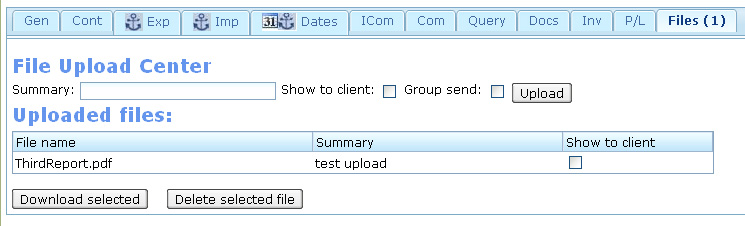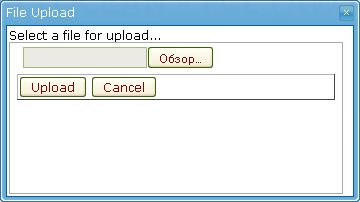File Upload (Developer Guide)
From UG
(Difference between revisions)
m (moved File Upload sdd to File Upload (Developer Guide)) |
(→System Design) |
||
| Line 13: | Line 13: | ||
*** '''1. загрузка (upload)''' файла в систему | *** '''1. загрузка (upload)''' файла в систему | ||
**** перед загрузкой файла в систему обязательно задается его описание (Summary). | **** перед загрузкой файла в систему обязательно задается его описание (Summary). | ||
| - | **** если описание не задано, система предупреждает пользователя об этом сообщением "''Summary field must not be empty. Please fill in a file summary to upload''". | + | **** если описание не задано, система предупреждает пользователя об этом сообщением "''Summary field must not be empty. Please fill in a file summary to upload''". После этого система возвращатся в прежнее состояние и можно задать "Summary". |
**** описание файла ограничивается 150 символами. | **** описание файла ограничивается 150 символами. | ||
| - | |||
**** загрузка (upload) файла происходит после нажатия кнопки "Upload". | **** загрузка (upload) файла происходит после нажатия кнопки "Upload". | ||
**** выбор файла для загрузки (upload) происходит в модальном окне "File Upload". See [[#Figure 2 : File Upload Window]]. | **** выбор файла для загрузки (upload) происходит в модальном окне "File Upload". See [[#Figure 2 : File Upload Window]]. | ||
| Line 26: | Line 25: | ||
**** в таблице каждому файлу соответствует одна строка. | **** в таблице каждому файлу соответствует одна строка. | ||
**** каждая строка таблицы содержит 3 столбца: имя файла "File name", описание файла "Summary", признак видимости файла клиенту "Show to client". | **** каждая строка таблицы содержит 3 столбца: имя файла "File name", описание файла "Summary", признак видимости файла клиенту "Show to client". | ||
| - | + | ||
| - | + | ||
| - | + | ||
**** внизу таблицы находятся две кнопки для загрузки (download) и удаления файлов из таблицы. | **** внизу таблицы находятся две кнопки для загрузки (download) и удаления файлов из таблицы. | ||
*** '''3. загрузка (download)''' файла из системы на компьютер пользователя | *** '''3. загрузка (download)''' файла из системы на компьютер пользователя | ||
| + | **** одновременно можно загрузить только один файл. | ||
**** загрузка (download) файла происходит после нажатия кнопки "Download selected". | **** загрузка (download) файла происходит после нажатия кнопки "Download selected". | ||
**** для загрузки (download) файл должен быть выбран (отмечен) в таблице Uploaded files. | **** для загрузки (download) файл должен быть выбран (отмечен) в таблице Uploaded files. | ||
**** если файл не выбран, загрузка (download) не производится и пользователю выдается сообщение "''File is not selected''". | **** если файл не выбран, загрузка (download) не производится и пользователю выдается сообщение "''File is not selected''". | ||
*** '''4. удаление''' файла из таблицы Uploaded files в File Upload Center | *** '''4. удаление''' файла из таблицы Uploaded files в File Upload Center | ||
| + | **** одновременно можно удалить только один файл. | ||
**** удаление файла происходит после нажатия кнопки "Delete selected file". | **** удаление файла происходит после нажатия кнопки "Delete selected file". | ||
**** для загрузки удаления файл должен быть выбран (отмечен) в таблице Uploaded files. | **** для загрузки удаления файл должен быть выбран (отмечен) в таблице Uploaded files. | ||
Revision as of 19:25, 12 February 2010
Contents |
Notes from Systems Architect
- This section is defined by Systems Architect. It is written after #Business Requirements are defined.
- The purpose of this section is to give direction to System Analysts who will write detailed specification.
System Design
- В системе хранятся дополнительные файлы для каждого шипмента (СТ).
- Работа с дополнительными файлами происходит в самом СТ, которому эти файлы принадлежат:
- для работы с файлами у каждого CT существует File Upload Center, который находится на закладке(Tab) "Files". See #Figure 1 : File Upload Center.
- рядом с именем закладки в скобках указано количество файлов текущего CT. пример: Files (1)
- File Upload Center обеспечивает следующие операции с файлами:
- 1. загрузка (upload) файла в систему
- перед загрузкой файла в систему обязательно задается его описание (Summary).
- если описание не задано, система предупреждает пользователя об этом сообщением "Summary field must not be empty. Please fill in a file summary to upload". После этого система возвращатся в прежнее состояние и можно задать "Summary".
- описание файла ограничивается 150 символами.
- загрузка (upload) файла происходит после нажатия кнопки "Upload".
- выбор файла для загрузки (upload) происходит в модальном окне "File Upload". See #Figure 2 : File Upload Window.
- длина имени файла не должна превышать 150 символов.
- если файл не выбран или нажата кнопка "Cancel", окно "File Upload" закрывается и система выдает сообщение "Please select file for upload".
- при загрузке файла в систему может быть задан признак видимости файла клиенту в клиентском приложении. Он устанавливается до нажатия кнопки "Upload". после загрузки файла признак его видимости клиенту может быть изменен в таблице загруженных файлов в столбце "Show to client".
- если текущий CT входит в группу, при загрузке в систему файл может быть "направлен" каждому из остальных CT из группы. после этого загруженный файл будет отображаться в таблицах загруженных файлов (Uploaded files) соответствующих CT.
- после успешной загрузки файла система выдает сообщение "File has been uploaded" и отображает этот файл в таблице Uploaded files.
- 2. отображение списка файлов в таблице Uploaded files
- в таблице каждому файлу соответствует одна строка.
- каждая строка таблицы содержит 3 столбца: имя файла "File name", описание файла "Summary", признак видимости файла клиенту "Show to client".
- 1. загрузка (upload) файла в систему
- внизу таблицы находятся две кнопки для загрузки (download) и удаления файлов из таблицы.
- 3. загрузка (download) файла из системы на компьютер пользователя
- одновременно можно загрузить только один файл.
- загрузка (download) файла происходит после нажатия кнопки "Download selected".
- для загрузки (download) файл должен быть выбран (отмечен) в таблице Uploaded files.
- если файл не выбран, загрузка (download) не производится и пользователю выдается сообщение "File is not selected".
- 4. удаление файла из таблицы Uploaded files в File Upload Center
- одновременно можно удалить только один файл.
- удаление файла происходит после нажатия кнопки "Delete selected file".
- для загрузки удаления файл должен быть выбран (отмечен) в таблице Uploaded files.
- если файл не выбран, удаление файла не производится и пользователю выдается сообщение "File is not selected".
- после успешного удаления файла он более не отображается в таблице Uploaded files.